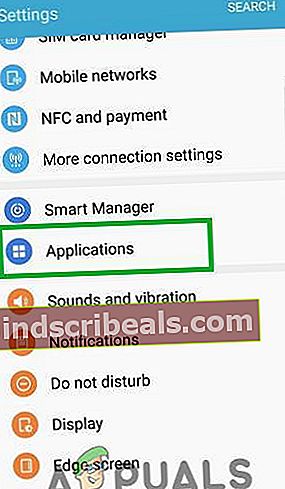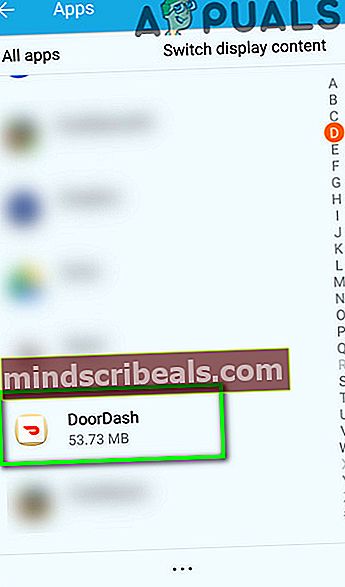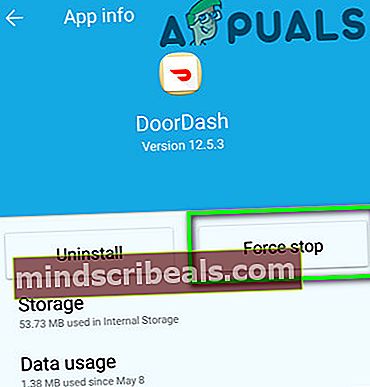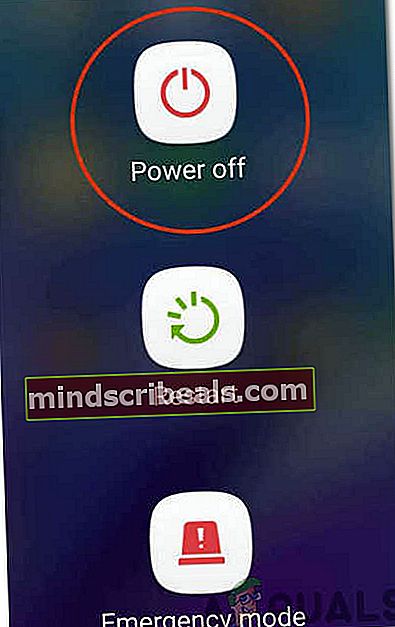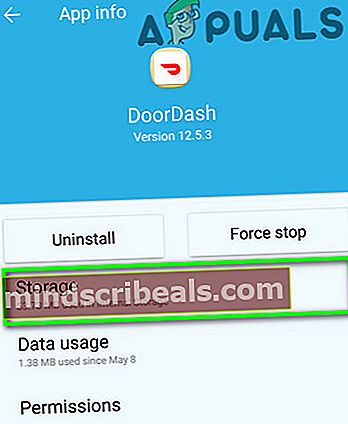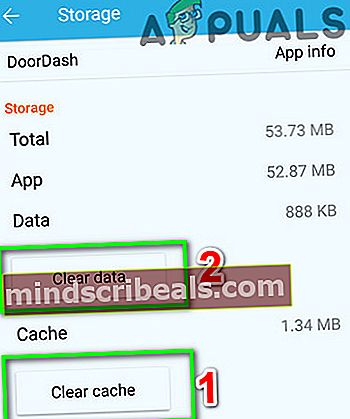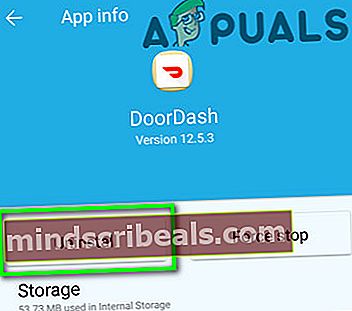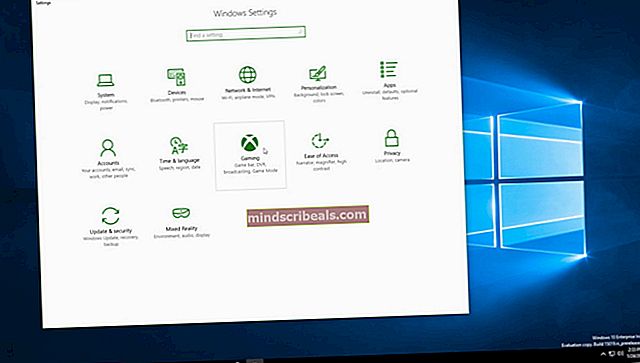Popravek: Koda napake DoorDash 400?
Aplikacija Doordash lahko prikazuje kodo napake 400 zaradi več tehničnih razlogov v vašem pametnem telefonu. Poleg tega lahko omejitve vašega ponudnika internetnih storitev ali poškodovana namestitev aplikacije povzročijo tudi napake 400. Ko uporabnik naleti na to napako, se mu lahko prikaže zaslon, podoben spodnji sliki:

Ta težava običajno nima nič skupnega s strojno opremo pametnega telefona. Preden nadaljujete z rešitvami, se prepričajte, da imate delujoče in stabilna internetna povezava. Prav tako bo dobro, da preverite, ali obstaja izpadi strežnika z obiskom Twitter-jeve podpore za DoorDash.
1. rešitev: Prisilno ustavite aplikacijo DoorDash
Večina vaših mobilnih aplikacij ne zapusti / zapre popolnoma, ko zapustite aplikacijo. V ozadju se lahko izvaja sama aplikacija ali katera koli storitev. Napako 400 DoorDash lahko povzroči začasna napaka v aplikaciji, ki jo je mogoče odpraviti s popolnim izstopom iz aplikacije, tj. S prisilno zaustavitvijo.
- Odprto Nastavitve telefona in nato tapnite Aplikacije (Aplikacije ali Upravitelj aplikacij).
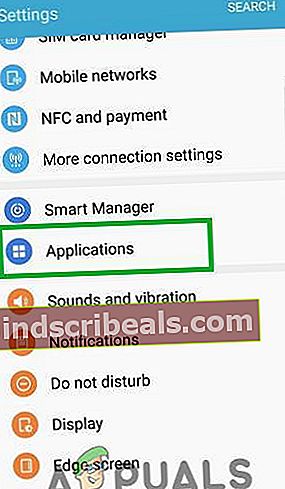
- Zdaj poiščite in tapnite DoorDash app.
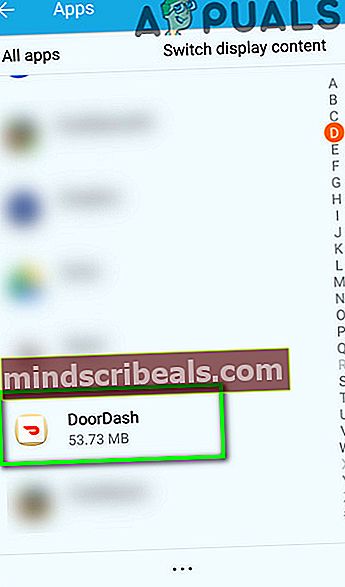
- Nato tapnite Prisilno ustavi.
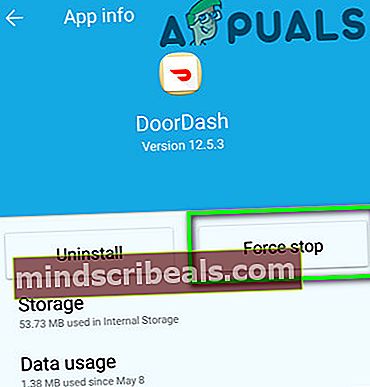
- Zdaj potrdite za prisilno zaustavitev aplikacije. Ugasniti popolnoma v telefon.
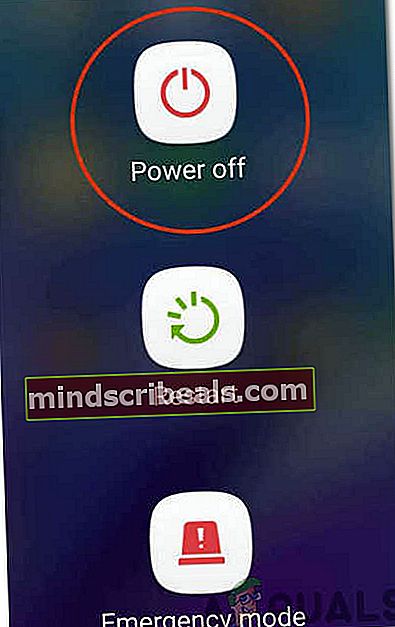
- Zdaj počakaj za 30 sekund in nato znova vklopite aplikacijo.
- Zdaj zaženite aplikacijo DoorDash in preverite, ali deluje dobro.
2. rešitev: Počistite predpomnilnik in podatke aplikacije DoorDash
Aplikacija DoorDash uporablja predpomnjene podatke za povečanje hitrosti in izboljšanje uporabniške izkušnje. Poškodovan predpomnilnik aplikacije DoorDash pa lahko povzroči več težav, vključno z Koda napake 400. V tem primeru lahko težavo reši čiščenje predpomnilnika in podatkov aplikacije.
- Prisilno ustavi kot je omenjeno v 1. rešitvi.
- Zdaj pa odpri Nastavitve telefona in tapnite Aplikacije (Aplikacije ali Upravitelj aplikacij).
- Zdaj poiščite in tapnite DoorDash in nato tapnite Skladiščenje.
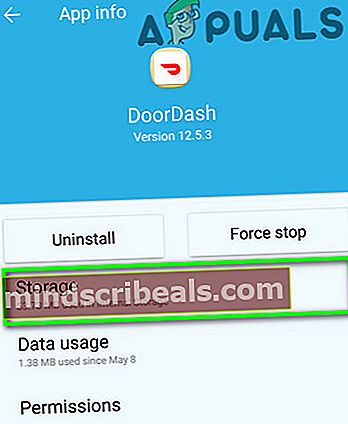
- Zdaj tapnite Počistiti začasni pomnilnik in Počisti podatke za potrditev, da jo počistite.
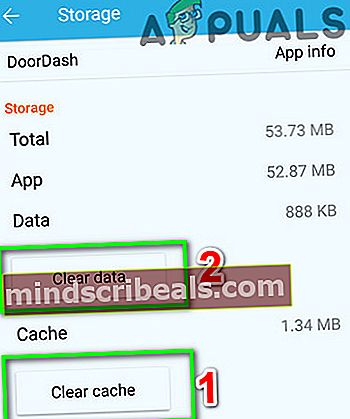
- Zdaj ugasniti tvoj telefon.
- Zdaj, počakaj 30 sekund prej ponovno vklopite.
- Nato zaženite aplikacijo Doordash in preverite, ali deluje dobro.
3. rešitev: Znova namestite aplikacijo DoorDash
Če s čiščenjem predpomnilnika DoorDash težave niste rešili, so najverjetneje namestitvene datoteke aplikacije same poškodovane. Tu lahko težavo reši ponovna namestitev aplikacije.
POMEMBNO: Če imate čakajoče naročilo, se izogibajte odstranitvi aplikacije. Če morate odstraniti, poskrbite, da bodo vaše prijavne poverilnice varne.
- Sila blizu vloga, navedena v raztopini 1 (mora). Jasno aplikacije predpomnilnik in podatki kot je navedeno v raztopini 2 (mošt).
- Zdaj odprite telefon Nastavitve in tapnite Aplikacije (Aplikacije ali Upravitelj aplikacij).
- Nato poiščite in tapnite DoorDash aplikacijo.
- Zdaj tapnite Odstrani in nato potrdite da ga odstranite.
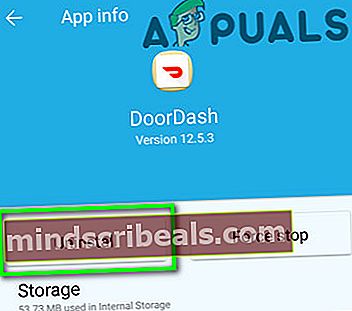
- Po odstranitvi DoorDash, ugasniti telefon in počakaj 30 sekund, preden ga ponovno vklopite.
- Nato prenesite in namestite aplikacijo Doordash.
- Zdaj zaženite aplikacijo DoorDash po novi namestitvi in preverite, ali deluje dobro.
4. rešitev: Začasno spremenite omrežje ali uporabite VPN
Ponudniki internetnih storitev uporabljajo različne tehnike in protokole za nadzor spletnega prometa in zaščito svojih uporabnikov. Toda med tem postopkom lahko včasih bistvene vire, ki jih zahteva DoorDash, blokiramo in s tem povzročimo obravnavano napako. V tem primeru lahko z uporabo VPN ali začasno spremembo omrežja npr. če uporabljate mobilne podatke, lahko težavo reši preklop na omrežje Wi-Fi.
- Prisilno zapri aplikacijo in znova zaženite telefon, kot je omenjeno v 1. rešitvi.
- Začasno spremenite omrežje ali uporabite VPN.

- Zdaj zaženite DoorDash in preverite, ali deluje brez težav.